家族が所有していた、Windows8.1が搭載されていた古いノートPCが自宅にずっと寝ていたのと、この間換装したPanasonicのノートPCの128SSDが余っていたので、ついでに入れてみようとかいうね。
入れるノートPCスペック
ノートPCはこちら。
Celeronなんだよね…。メモリも4GBだったり
なので、余ってたメモリを引っ張り出して8GBにしてみたとか。
とりあえずはisoイメージファイルをダウンロードして、USBにインストーラーを入れてみる。
ubuntuのisoイメージファイルのダウンロード

本家のサイトから落としてみました。
バージョン低い18.4とかはこちらから。
USBドライブにインストーラーを入れる
ファイルをダウンロードしたら、今度はUSBにインストーラーを入れるソフトをダウンロード。
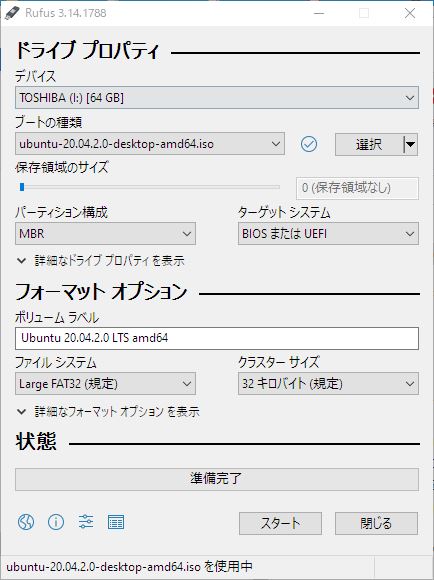
ソフトを起動したら、左の画像のウィンドウが出ます。
USBに入れたいISOファイルを、選択から選んで、スタートをクリック。
ほぼ他の設定は触りません。
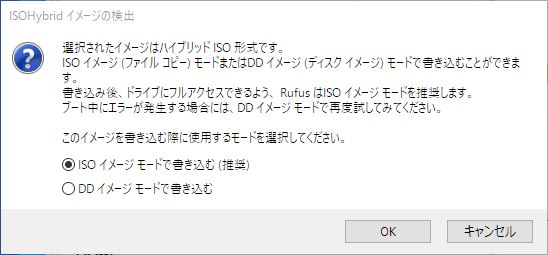
メッセージが出てくるので、
「ok」をクリック
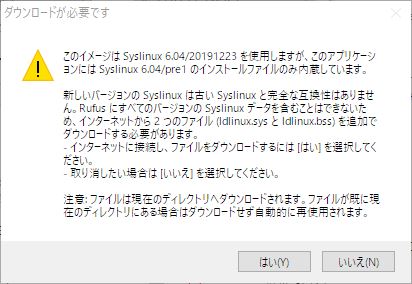
これも「ok」
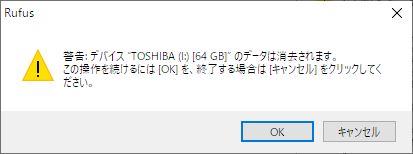
これも「ok」をクリック
これでUSBに ubuntu のインストーラーが入りました。
ノートPCにてインストール作業
さて、ノートPCのBIOSを起動させて、USBから起動させるように設定します。
我が家のは下記のリンク先のやり方でBIOS起動できました。
ちなみに、ノートPCはキーボードが故障していたので、USB有線のキーボードにて操作してみましたが、大丈夫でした。

BIOS設定して再起動後
左のような画面が出てきたので、ぽちっと一番上のところを指定してリターンキー押したのですが…
何故かロゴに無数の文字の羅列
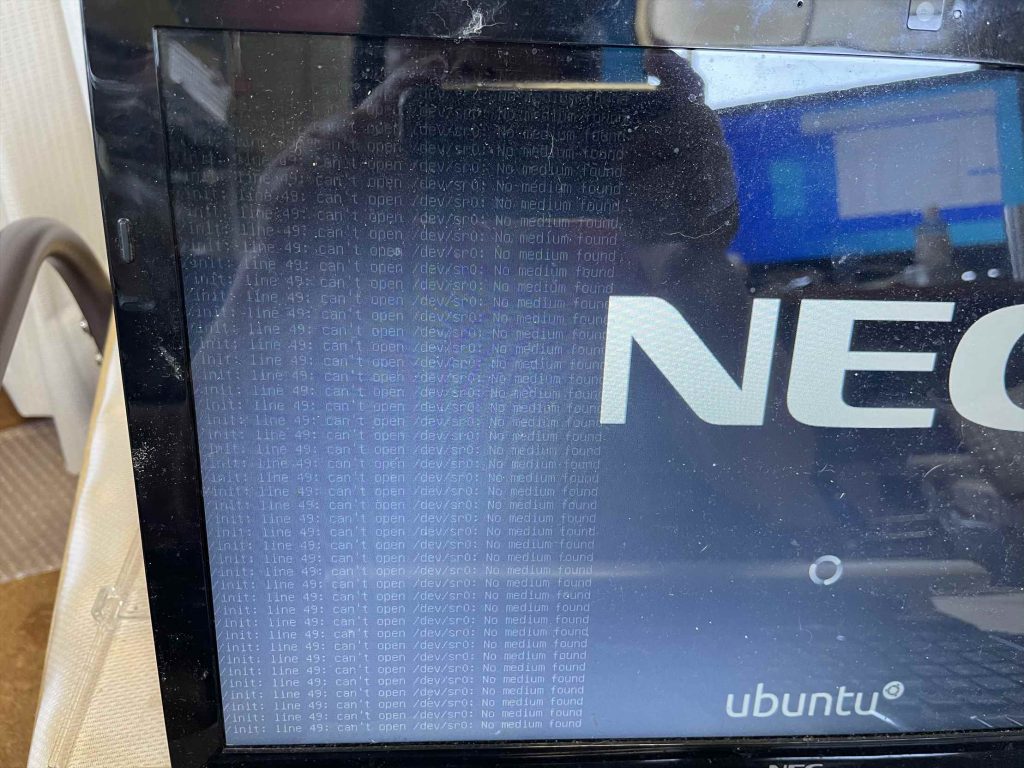
…(´・ω・`)
これは失敗か?
何回か続けたものの、なぜかこの画面が出て先に進まず…(´・ω・`)ショボーン
一度Ver20ではなく日本語インストーラーのVer18で入れ直し
本家のサイトで入れたVer20のインストーラーがこの状態だったので、日本語版が出てたVer18にて、再度USBに入れ直し…。

よくよくあとから気づいたのですが、USBハブ経由でインストールUSBを指して作業していたので、今度はPCに直差ししてからインストールUSB作成してみました。
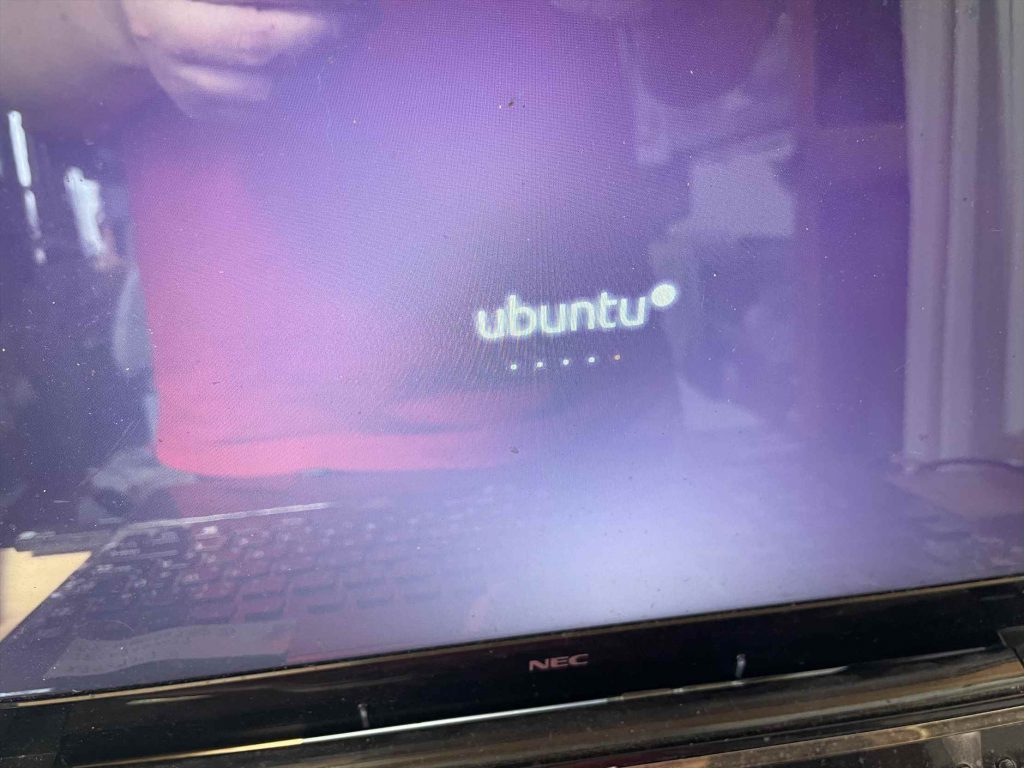
今度は無事に起動…
なんだったのさっきの画面…(´;ω;`)
ubuntuが入ったら…
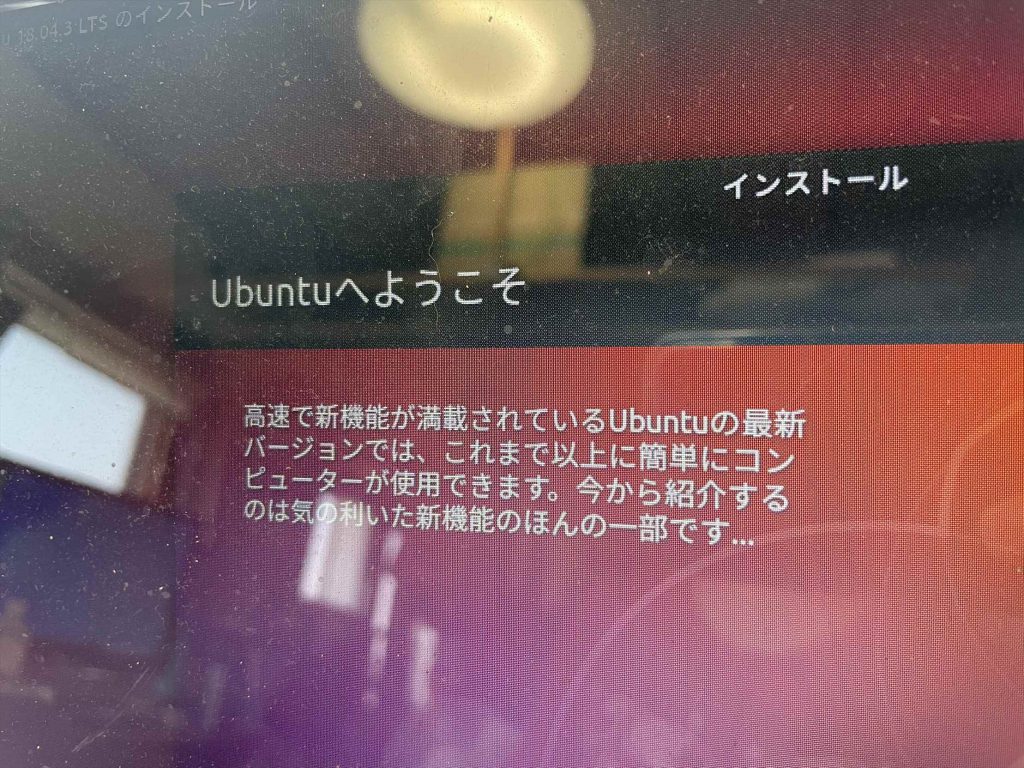
よかった無事にインストールできた…
無事にPCにインストールできたらいろいろと設定の案内が表示されます
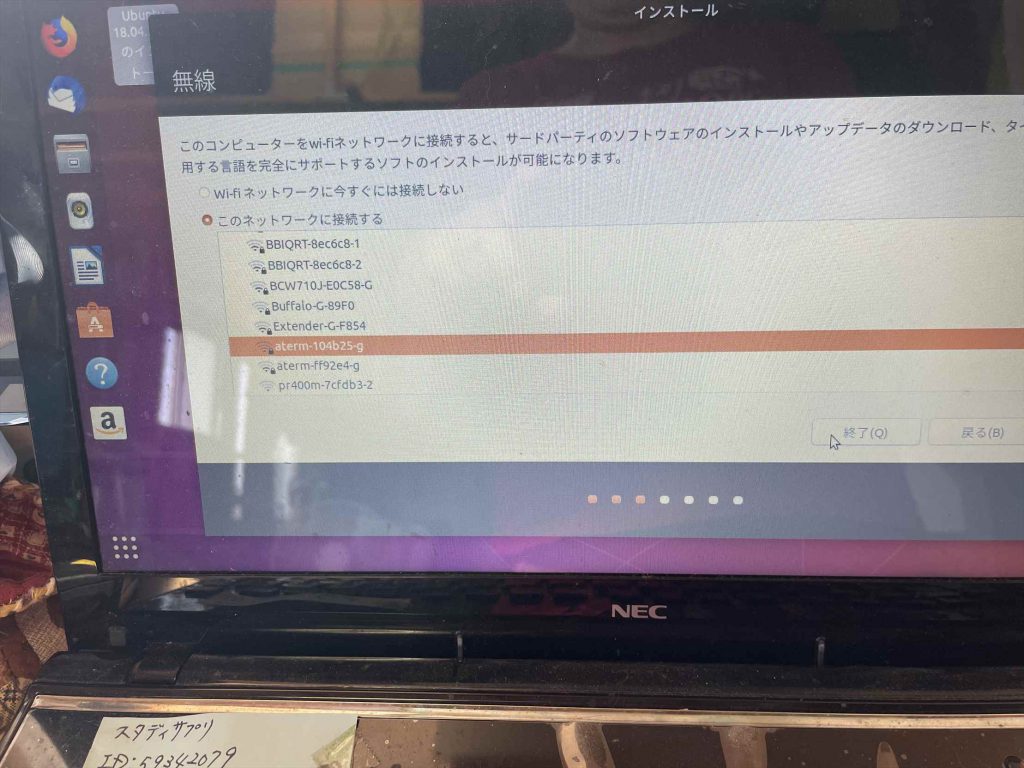
無事にubuntuが入ったら、ネットワーク接続だの色々と初期設定聞かれるので、自分の環境に合わせて設定を進めていきます。
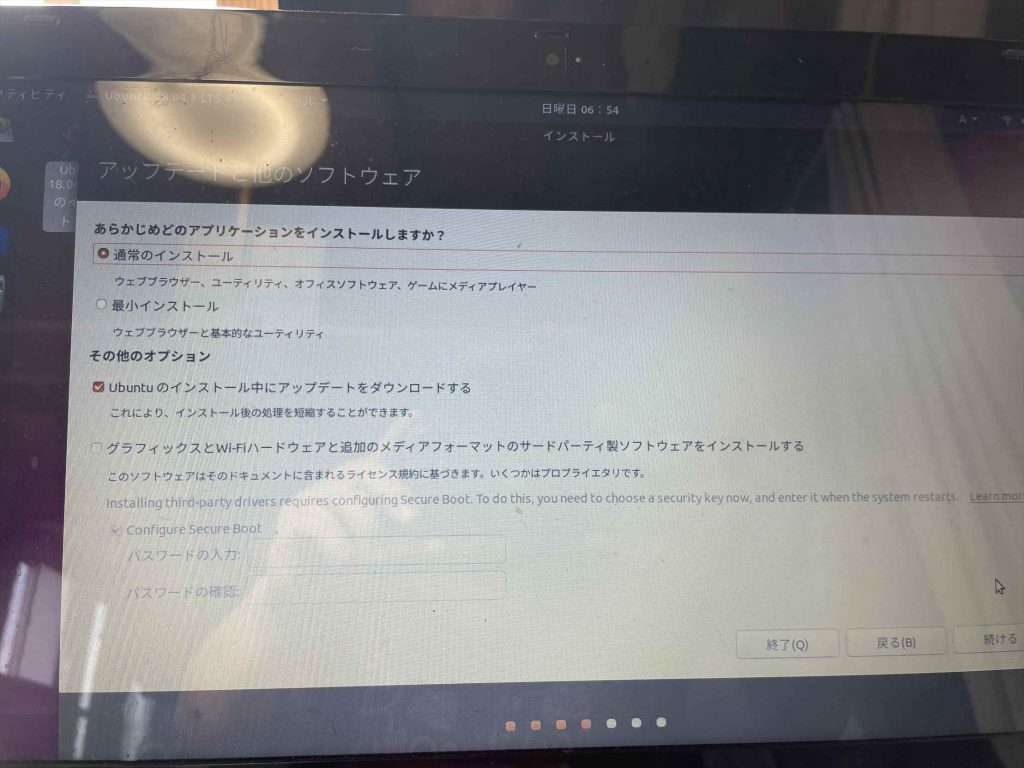
バージョン低いの入れてたのでUPdateも忘れずに。
無事にインストール終了…
最初はトラブりましたが、無事に起動できました^^;
メモリも寄せ集めで8GBにしたので、普通のネットサーフィンぐらいなら耐えられる感じでしょうか。
中も余り物のSSD128GBに換装はしたので、少しもっさりしながら動くといったところでしょぅか。
メモリ等確認してみました。コマンドでの確認になるようです
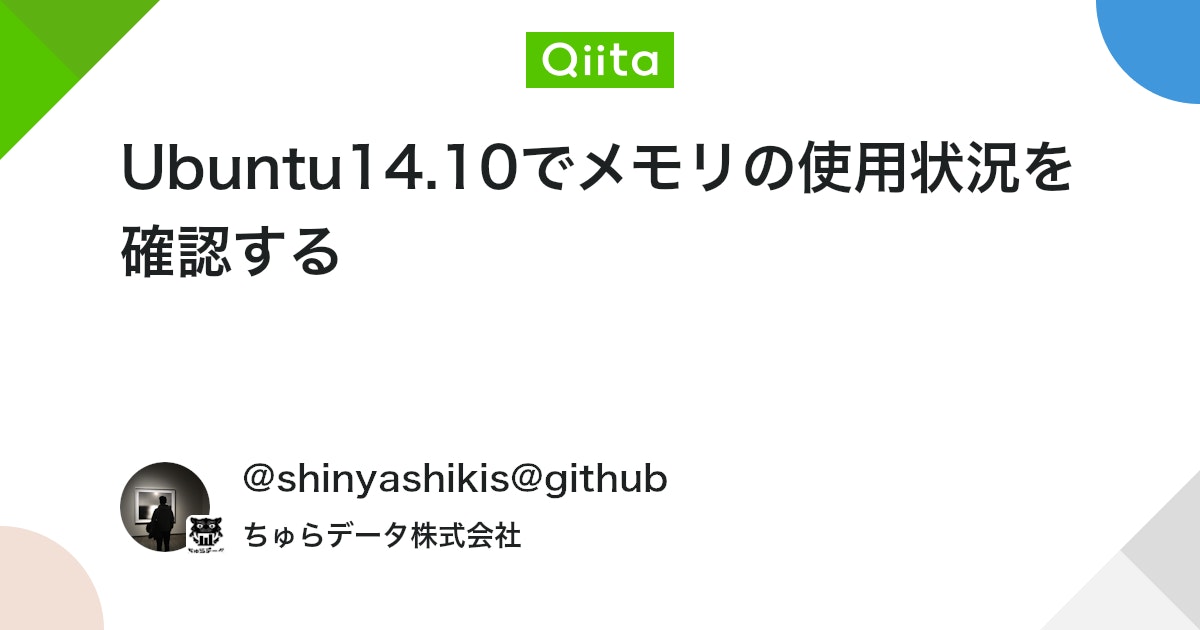

メモリも認識してくれてるようです。
しばらくはサブPCにて使ってみようかと思います。
操作的にはiMacに近い感じですね。Lumix系だからそーなのかな。
プリンタドライバとかその他環境を整えて使ってみますー

コメント
[…] […]